Kaip pridėti puslapių numerius prie „Google“ dokumentų
Įvairios / / November 28, 2021
„Google“ dokumentai tapo pagrindiniu daugelio organizacijų elementu. Internetinė teksto redagavimo paslauga iš esmės tapo daugelio įmonių piešimo lenta, leidžiančia keliems vartotojams vienu metu redaguoti ir išsaugoti dokumentą. Norint papildyti jau sutvarkytus Google dokumentus dar vienu sisteminimo lygiu, buvo įdiegta puslapių numerių funkcija. Štai vadovas, kuris padės išsiaiškinti kaip pridėti puslapių numerius prie „Google“ dokumentų.

Turinys
- Kaip pridėti puslapių numerius prie „Google“ dokumentų
- Kodėl reikia pridėti puslapių numerius?
- 1 būdas: puslapių numerių pridėjimas prie „Google“ dokumentų darbalaukio versijos
- 2 būdas: puslapių numerių pridėjimas prie „Google“ dokumentų mobiliosios versijos
Kaip pridėti puslapių numerius prie „Google“ dokumentų
Kodėl reikia pridėti puslapių numerius?
Žmonėms, dirbantiems su dideliais ir dideliais dokumentais, puslapio numerio simbolis gali sutaupyti daug rūpesčių ir pagreitinti rašymo procesą. Nors visada galite rankiniu būdu įvesti dokumento puslapių numerius,
„Google“ dokumentai suteikia vartotojams galimybę pridėti automatinius puslapių numerius, atverti nemažai laiko.1 būdas: puslapių numerių pridėjimas prie „Google“ dokumentų darbalaukio versijos
„Google“ dokumentų darbalaukio versija plačiai naudojama tarp studentų ir rašytojų. Puslapių numerių įtraukimas į „Google“ dokumentus yra gana paprastas procesas ir suteikia vartotojams daugybę pritaikymo galimybių.
1. Eikite į Google dokumentai svetainę savo kompiuteryje ir pasirinkitedokumentas norite pridėti puslapių numerius.
2. Viršuje esančioje užduočių juostoje spustelėkite Formatas.

3. Atsiras daugybė parinkčių. Spustelėkite parinktis, pavadintas Puslapių numeriai.
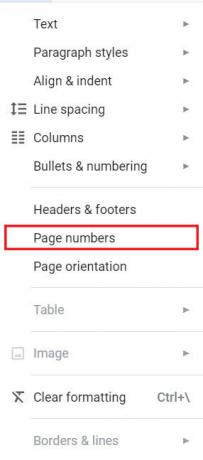
4. Atsidarys naujas langas su puslapių numerių tinkinimo parinktimis.
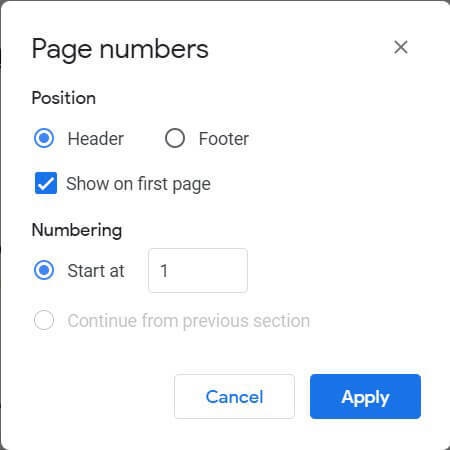
5. Čia galite pasirinkite poziciją puslapio numerį (antraštę arba poraštę) ir pasirinkite pradžios puslapio numerį. Taip pat galite nuspręsti, ar norite, kad puslapio numeris būtų pirmame puslapyje, ar ne.
6. Atlikę visus norimus pakeitimus, spustelėkite Taikyti, ir puslapių numeriai bus automatiškai rodomi „Google“ dokumente.
7. Įdėję puslapių numerius, galite reguliuoti jų pozicijas Antraštės ir poraštės Meniu.
8. Užduočių juostoje dar kartą spustelėkite Formatas ir pasirinkite Antraštės ir poraštės galimybės.
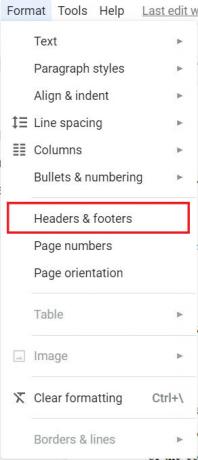
9. Pasirodžiusiame naujame lange pakoreguodami antraštės ir poraštės matmenis, galite pakeisti puslapio numerio vietą.
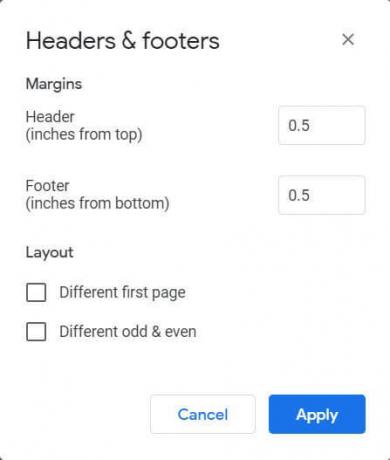
10. Kai bus atlikti visi pakeitimai, spustelėkite Taikyti, ir puslapių numeriai bus pateikti jūsų pasirinktoje vietoje.
Taip pat skaitykite:4 būdai, kaip sukurti sienas „Google“ dokumentuose
2 būdas: puslapių numerių pridėjimas prie „Google“ dokumentų mobiliosios versijos
Pastaraisiais metais daugumos programų mobiliosios versijos pradėjo populiarėti, o „Google“ dokumentai niekuo nesiskiria. Mobilioji programėlės versija yra tokia pat naudinga ir optimizuota, kad naudotojai matytų išmaniesiems telefonams pritaikytą vaizdą. Natūralu, kad darbalaukio versijos funkcijos taip pat buvo konvertuotos į programą mobiliesiems. Štai kaip galite pridėti puslapių numerius prie „Google“ dokumentų naudodami išmaniojo telefono programą.
1. Atidarykite „Google“ dokumentų programą išmaniajame telefone ir pasirinkite dokumentą, kurį norite redaguoti.
2. Apatiniame dešiniajame dokumento kampe rasite a pieštuko piktograma; bakstelėkite ant jo tęsti.
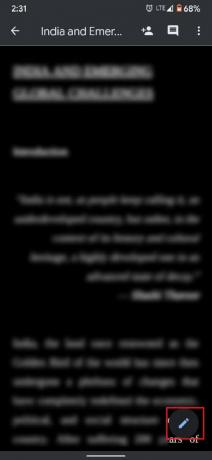
3. Tai atvers dokumento redagavimo parinktis. Viršutiniame dešiniajame ekrano kampe, bakstelėkite pliuso simbolį.
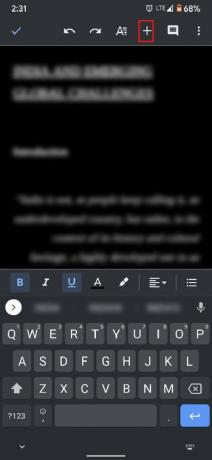
4. Viduje konors Įterpti stulpelį, slinkite žemyn ir bakstelėkite puslapio numerį.
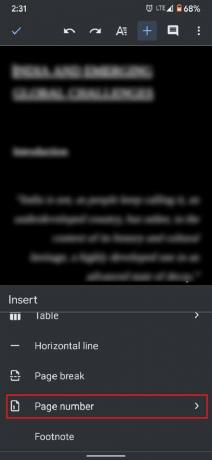
5. Dokumentas pateiks keturias parinktis su skirtingais puslapių numerių pridėjimo būdais. Tai apima parinktį pridėti antraštės ir poraštės puslapių numerius, taip pat galimybę praleisti numeravimą pirmame puslapyje.
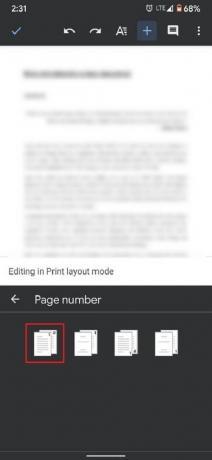
6. Atsižvelgiant į jūsų pageidavimus, pasirinkitebet koks variantas. Tada viršutiniame kairiajame ekrano kampe bakstelėkite varnelę simbolis.
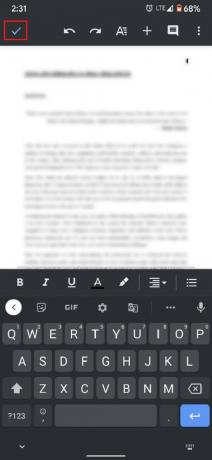
7. Puslapio numeris bus įtrauktas į jūsų „Google“ dokumentą.
Dažnai užduodami klausimai (DUK)
Q1. Kaip įdėti puslapių numerius visame dokumente?
Puslapių numerius galima pridėti prie visų „Google“ dokumentų naudojant užduočių juostos meniu Formatas. Spustelėkite „Formatas“, tada pasirinkite „Puslapių numeriai“. Atsižvelgdami į savo pageidavimus, galite tinkinti puslapių padėtį ir numeraciją.
Q2. Kaip pradėti puslapių numerius 2 puslapyje „Google“ dokumentuose?
Atidarykite pasirinktą „Google“ dokumentą ir atlikdami aukščiau nurodytus veiksmus atidarykite langą „Puslapių numeriai“. Skiltyje „Pozicija“ panaikinkite parinkties „Rodyti pirmame puslapyje“ žymėjimą. Puslapių numeriai prasidės nuo 2 puslapio.
Q3. Kaip „Google“ dokumentų viršutiniame dešiniajame kampe įdėti puslapių numerius?
Pagal numatytuosius nustatymus puslapių numeriai rodomi viršutiniame dešiniajame visų „Google“ dokumentų kampe. Jei atsitiktinai jūsų yra apatiniame dešiniajame kampe, atidarykite langą „Puslapių numeriai“ ir pozicijos stulpelyje pasirinkite „Antraštė“, o ne „Poraštė“. Puslapių numerių padėtis atitinkamai pasikeis.
Rekomenduojamas:
- 4 būdai, kaip pasukti vaizdą „Google“ dokumentuose
- Kaip įjungti arba išjungti „Google Sync“.
- 4 būdai, kaip pakeisti ekrano užsklandą „Android“.
Tikimės, kad šis straipsnis padėjo jums išsiaiškinti kaip pridėti puslapių numerius prie „Google“ dokumentų. Tačiau, jei vis dar turite klausimų apie šią mokymo programą, nedvejodami susisiekite su mumis per komentarų skyrių.


